打开我的电脑显示正在处理 Win10打开此电脑一直显示正在处理它怎么办
更新时间:2023-11-19 11:03:17作者:yang
打开我的电脑显示正在处理,当我们打开电脑,却发现屏幕上显示着正在处理的字样时,我们可能会感到困惑和焦虑,尤其是在使用Win10系统的情况下,这种情况似乎更加常见。当我们遇到电脑打开显示正在处理的问题时,应该如何解决呢?本文将就此问题进行探讨,并提供一些解决方案,帮助我们顺利启动电脑,解决这一困扰。
首先我们需要打开【文件资源管理器】,这里介绍三种方法。以备不时之需:
方法一:右击开始徽标,在右键菜单直接选择【文件资源管理器】就行了。
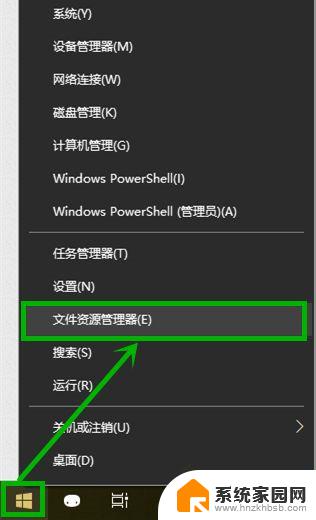
方法二:点击任务栏小娜图标,然后在搜索框输入“文件资源管理器”。然后点击搜索到的【文件资源管理器】就行了。
方法三:
1、这种最便捷,直接使用快捷键“win+e”打开文件资源管理器。

2、打开【文件资源管理器】界面后,点击菜单栏的【查看】选项卡。
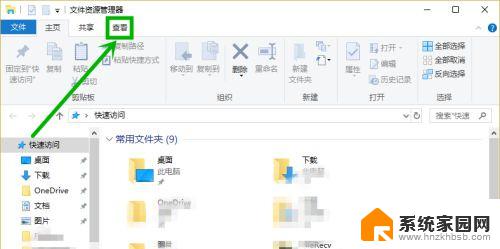
3、在【查看】选项卡的最右端点击【选项】按钮。

4、在【文件夹选项】窗口的【常规】选项卡的第一项“打开文件资源管理器时打开”后面点击下拉按钮,可以看到’快速访问‘和’此电脑‘两个选项。我们选择’此电脑‘后点击【确定】退出就行了。
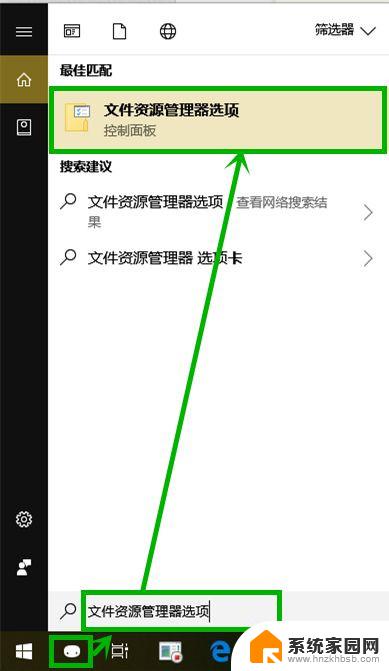
以上就是关于打开我的电脑时出现正在处理的解决方法,希望对遇到相同情况的用户有所帮助。
打开我的电脑显示正在处理 Win10打开此电脑一直显示正在处理它怎么办相关教程
- win10启动正在准备自动修复 电脑开机后一直显示正在准备自动修复如何处理
- win10一直是正在关机 Win10电脑一直处在正在关机界面怎么办
- 我的电脑打开后一直在加载 Windows10系统打开此电脑显示一直加载解决方法
- win10一直在关机 Win10电脑一直处在正在关机界面怎么办
- win10 打开此电脑 win10如何恢复此电脑(我的电脑)图标显示
- 以太网一直显示正在识别 Win10以太网一直显示正在识别的解决方案
- win10此电脑显示到桌面 Win10如何在桌面显示我的电脑
- 我的电脑怎么在桌面显示 win10如何在桌面上显示我的电脑
- 我的电脑怎么显示在桌面上 如何在win10桌面上显示我的电脑
- 电脑win10显示器不支持黑屏怎么办 Win10电脑开机显示器不支持输入黑屏处理方法
- 电脑网络连上但是不能上网 Win10连接网络显示无法连接但能上网的解决方法
- win10无线网密码怎么看 Win10系统如何查看已连接WiFi密码
- win10开始屏幕图标点击没反应 电脑桌面图标点击无反应
- 蓝牙耳机如何配对电脑 win10笔记本电脑蓝牙耳机配对方法
- win10如何打开windows update 怎样设置win10自动更新功能
- 需要系统管理员权限才能删除 Win10删除文件需要管理员权限怎么办
win10系统教程推荐
- 1 win10和win7怎样共享文件夹 Win10局域网共享问题彻底解决方法
- 2 win10设置桌面图标显示 win10桌面图标显示不全
- 3 电脑怎么看fps值 Win10怎么打开游戏fps显示
- 4 笔记本电脑声音驱动 Win10声卡驱动丢失怎么办
- 5 windows查看激活时间 win10系统激活时间怎么看
- 6 点键盘出现各种窗口 如何解决Win10按键盘弹出意外窗口问题
- 7 电脑屏保在哪里调整 Win10屏保设置教程
- 8 电脑连接外部显示器设置 win10笔记本连接外置显示器方法
- 9 win10右键开始菜单没反应 win10开始按钮右键点击没有反应怎么修复
- 10 win10添加中文简体美式键盘 Win10中文输入法添加美式键盘步骤